Memformat teks dan tempat penampung dalam laporan paginated (Pembuat Laporan)
Berlaku untuk: Microsoft Report Builder (SSRS)
Power BI Report Builder
Perancang Laporan di SQL Server Data Tools
Kotak teks bisa menjadi item laporan paginasi. Ini juga bisa menjadi sel individual dalam wilayah data yang berisi teks, bidang terhitung, dan penunjuk ke bidang dalam database, atau kombinasi ketiga item. Anda dapat mencampur font dan warna, menambahkan gaya tebal dan miring, dan menggunakan gaya paragraf seperti perataan dan inden gantung. Anda bisa memformat seluruh kotak teks atau Anda bisa memformat teks, angka, ekspresi, atau bidang tertentu dalam kotak teks.
Font, ukuran, warna, dan efek semuanya berkontribusi pada keterbacaan laporan. Font, gaya font, ukuran font, dan efek garis bawah dapat diterapkan ke teks dalam kotak teks atau wilayah data. Secara default, font laporan yang digunakan adalah Arial, 10 poin, dan hitam. Dengan menggunakan kotak dialog Kotak Teks dan Properti Teks, Anda bisa menentukan bagaimana teks muncul saat laporan dirender.
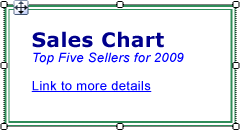
Dalam ilustrasi ini, kotak teks itu sendiri memiliki batas, dan semua teks berada dalam kotak teks yang sama, tetapi teks memiliki berbagai pemformatan.
Untuk memulai dengan cepat, lihat Tutorial: Format Teks (Pembuat Laporan).
Catatan
Anda dapat membuat dan memodifikasi file definisi laporan yang dipaginasi (.rdl) di Microsoft Report Builder, Power BI Report Builder, dan di Perancang Laporan di SQL Server Data Tools.
Membuat Teks Tempat Penampung dalam Kotak Teks
Saat ekspresi sederhana atau kompleks didefinisikan di dalam kotak teks, representasi UI yang dihasilkan dari ekspresi ini dikenal sebagai tempat penampung. Anda dapat menentukan warna, font, tindakan, dan perilaku lainnya pada sejumlah tempat penampung atau bagian teks dalam satu kotak teks.
Nilai tempat penampung selalu merupakan ekspresi sederhana atau kompleks. Anda bisa menambahkan tempat penampung ke kotak teks dengan membuat ekspresi menggunakan salah satu metode berikut:
Seret bidang dari panel Data Laporan dan letakkan ke dalam kotak teks. Jika Anda menyeret ekspresi di tempat lain pada isi laporan, kotak teks baru akan dibuat yang berisi tempat penampung. Nilai tempat penampung ini akan menjadi ekspresi bidang yang sesuai dengan bidang yang dihilangkan.
Klik kanan di mana saja dalam kotak teks dan pilih Sisipkan Tempat Penampung. Dalam kotak dialog Properti Tempat Penampung, Anda bisa menentukan ekspresi sebagai nilai tempat penampung Anda. Untuk informasi selengkapnya, lihat Kotak Dialog Properti Tempat Penampung, Umum (Pembuat Laporan dan SSRS).
Ketik ekspresi sederhana atau kompleks apa pun ke dalam kotak teks. Misalnya, jika Anda mengetik Nama: [Nama] ke dalam kotak teks, teks [Nama] akan ditampilkan sebagai tempat penampung yang mewakili ekspresi
=Fields!Name.Value.Ketik ekspresi dalam kotak teks kosong dengan memulai dengan tanda sama dengan (=). Saat Anda mengubah fokus dari kotak teks, ekspresi yang dihasilkan dikonversi menjadi tempat penampung yang bisa Anda edit. Jika kotak teks tidak kosong, atau tanda sama dengan disisipkan di mana saja tetapi sebagai karakter pertama dalam kotak teks, tanda sama dengan diperlakukan sebagai string harfiah dan tempat penampung tidak dibuat. Untuk informasi selengkapnya tentang menentukan ekspresi sederhana dan kompleks, lihat Penggunaan Ekspresi dalam Laporan (Pembuat Laporan dan SSRS).
Memformat Tempat Penampung dan Teks Statis dalam Kotak Teks
Anda bisa memformat tempat penampung menggunakan kotak dialog Properti Tempat Penampung. Anda hanya dapat memformat seluruh tempat penampung, bukan bagian tempat penampung. Jika Anda ingin melihat ekspresi yang mendasar, Anda dapat menjeda penunjuk pada tempat penampung. Anda dapat mengubah ekspresi yang mendasar dengan mengklik ganda tempat penampung atau mengklik kanan tempat penampung dan memilih Properti Tempat Penampung. Anda juga dapat menentukan label UI menggunakan properti Label di Umum kotak dialog Properti Tempat Penampung. Ini akan menjadi teks yang ditampilkan pada waktu desain untuk tempat penampung.
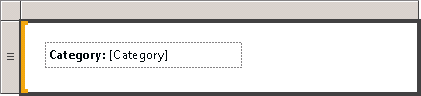
Dalam ilustrasi ini, kotak teks dalam daftar berisi label dengan pemformatan tebal dan tempat penampung tanpa pemformatan.
Tidak seperti teks tempat penampung, Anda dapat meratakan teks individual dalam kotak teks secara terpisah, menggunakan beberapa paragraf dalam satu kotak teks, dan menentukan perilaku lain untuk subset teks apa pun
Anda dapat menentukan warna, font, tindakan, dan perilaku lainnya pada subset teks apa pun dalam satu kotak teks untuk membuat gabungan surat atau templat untuk teks dalam laporan Anda. Anda juga dapat menggunakan beberapa paragraf di dalam satu kotak teks. Misalnya, jika Anda memiliki dua paragraf teks terpisah, Anda dapat memisahkan paragraf dengan menekan ENTER di kotak teks. Anda juga dapat mengatur nilai perataan untuk setiap string teks. Anda juga dapat menentukan tindakan untuk teks individual dalam kotak teks. Ini bisa berguna jika Anda ingin menambahkan hyperlink untuk string teks yang ada di dalam kotak teks.
Catatan
Tindakan yang ditentukan pada kotak teks memiliki prioritas yang lebih tinggi daripada tindakan yang ditentukan untuk teks individual dalam kotak teks.
Untuk informasi selengkapnya tentang pemformatan campuran, lihat Memformat Teks dalam Kotak Teks (Pembuat Laporan dan SSRS).
Meratakan Teks Horizontal menggunakan Umum
Dalam perataan pada kotak dialog Properti Kotak Teks, Anda bisa menentukan bagaimana teks harus diratakan secara horizontal. Jika Anda tidak menentukan nilai untuk perataan, nilai default perataan adalah Default. Ini berarti bahwa teks diratakan berdasarkan jenis bidang nilai tempat penampung Anda. Jika Anda menentukan ekspresi yang mengevaluasi ke nilai non-string, yaitu, bukan angka, teks diratakan ke kanan. Jika ekspresi Anda mengevaluasi ke nilai string, seperti angka, teks diratakan ke kiri.
Konten terkait
- Ekspresi (Pembuat Laporan dan SSRS)
- Memformat Label Sumbu pada Bagan (Pembuat Laporan dan SSRS)
- Skala Pemformatan pada Pengukur (Pembuat Laporan dan SSRS)
- Tabel, Matriks, dan Daftar (Pembuat Laporan dan SSRS)
- Kotak Dialog Properti Tempat Penampung, Umum (Pembuat Laporan dan SSRS)
- Mengekspor ke Microsoft Excel (Pembuat Laporan dan SSRS)
- Kotak Teks (Pembuat Laporan dan SSRS)